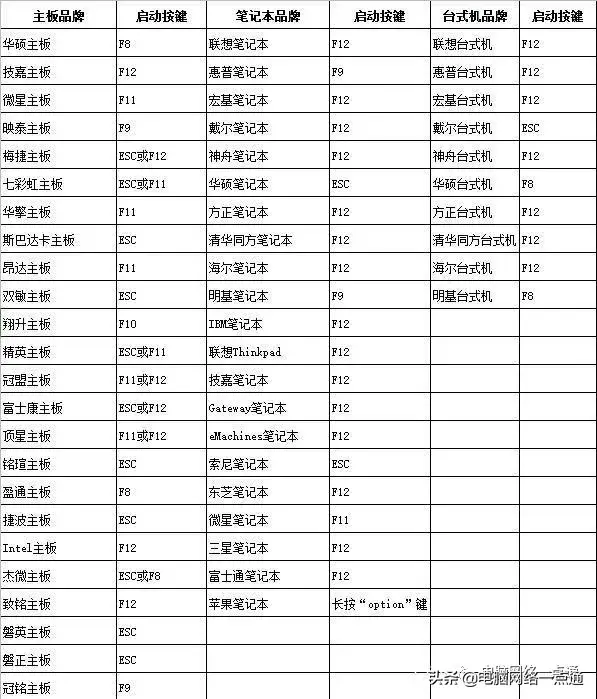OEM解锁就是启用开发者选项。启用了OEM解锁之后,就可以在将手机连接到电脑,然后在电脑上对手机进行一些操作。
这些操作的权限比“USB调试”高一些,更加底层,比如解锁bootloader。 有BL锁的手机,在刷机之前一般都要先解锁BL;而想要解锁BL呢,又需要在手机上先打开“启用OEM解锁”。不过并非所有手机都有这个选项,如果没有那自然就不用理会了。
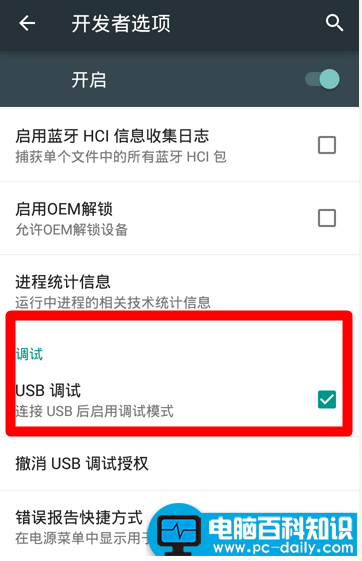
小米手机作为高性价比的手机,其中同样有许多黑科技。上期我们讲到了,如何备份、云备份数据以及恢复数据,今天,小泽为你带来更多进阶技巧——刷机。
刷机对很多人来说不算陌生了,当手机内存无法清理、卡顿严重,或者是想更换新的系统时,都需要刷机。现在的手机上,往往加了Bootloder锁和system锁,更好地保护了手机,但是却增大了刷机难度。
事先强调,打开开关会丢失数据,请提前做好备份,上传到云盘保存。
1. 解锁Bootloder
在“设置”中,点击“我的设备”,选择“全部参数”。
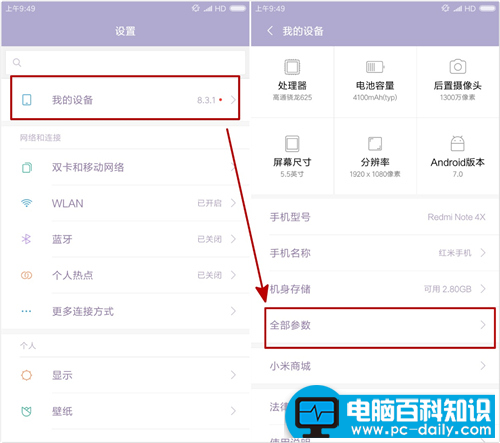
接下来是关键点了,连击MIUI版本号解锁开发者选项。有的人说,我照着网上攻略,点了它也没反应啊。这里提醒各位,需要连续点击MIUI版本号7次,才能开启开发者选项。然后再返回“设置——更多设置”中,找到“开发者选项”。
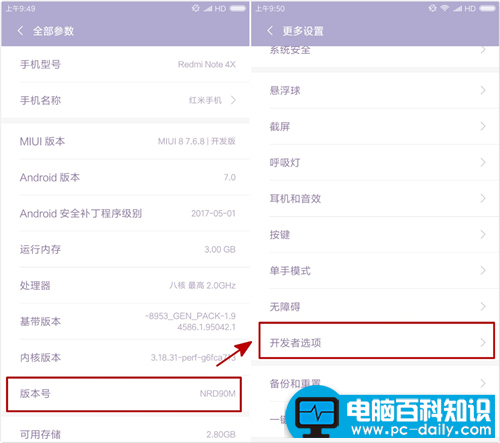
在“开发者选项”中,开启“OEM解锁”,这个点击开关后,它又会回到关闭的状态,想要彻底打开的话,需要长按后松开,它会提示你输入锁屏密码,输入后才是彻底开启。长按的设置是为了避免忘记锁屏擦到屏幕的用户误按。
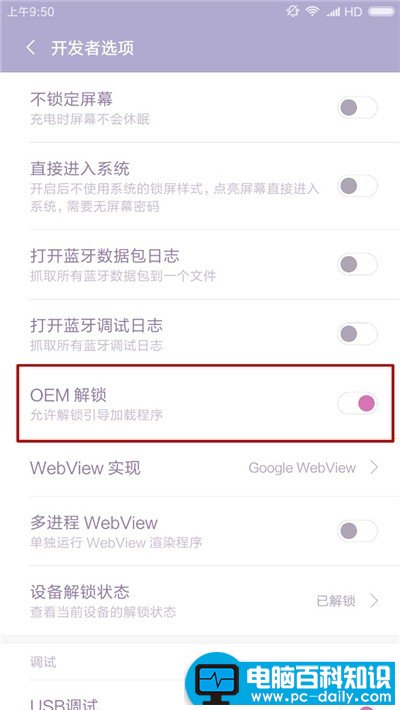
完成上一步后,选择“设备解锁状态”,然后再点击“绑定账号和设备”,登录你的小米账号。
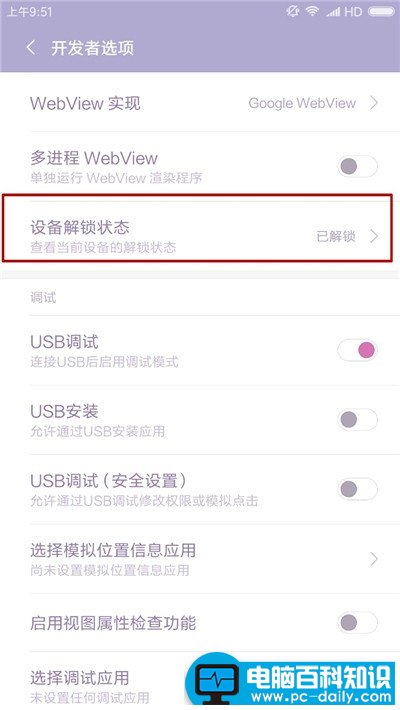
最后再开启USB调试。
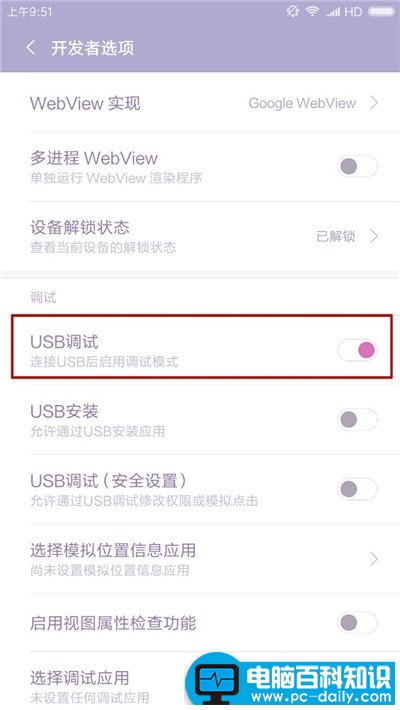
接下来就是要在官网上申请解锁了,进入申请解锁的官网后,登录小米账号。若是账号已经有解锁的权限,那会进入解锁工具下载页面,若没有,则要填写申请表格,再等待结果。收到申请成功的短信通知后,就可以下载解锁工具了。
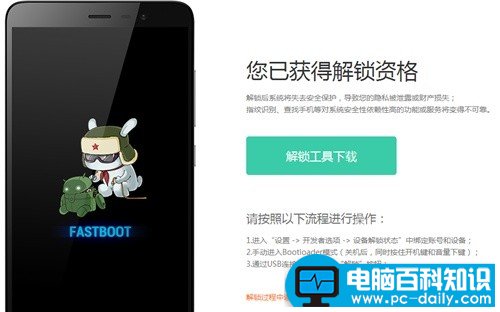
下载了解锁工具后,在工具上,登录小米账号。登录后,会验证该账号是否有解锁权限,有的话会提示未连接手机。然后按住手机的音量下键和电源键,让手机重启到Fastboot模式,再将手机通过数据线连接到电脑上。
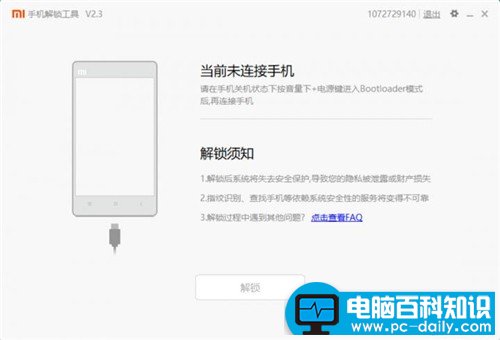
然后按照提示点击“下一步”,直到完成解锁。完成解锁后,手机会自动重启,大功告成。
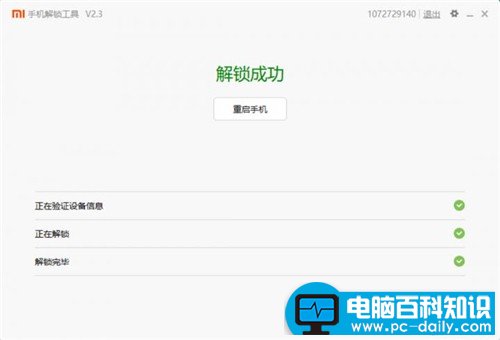
解锁了Bootloder后可以在开发版的MIUI的权限管理中打开“Root”。但是这个Root权限获取,不是完整的,也就是说不能对手机的system分区进行修改,不能刷入第三方ROM。那想要获得完整的Root,那要解锁system。
2.解锁system分区
(1)若是手机连接电脑进行操作,可以通过ADB命令来解锁,只要下载一个ADB工具然后按照脚本提示操作就行。
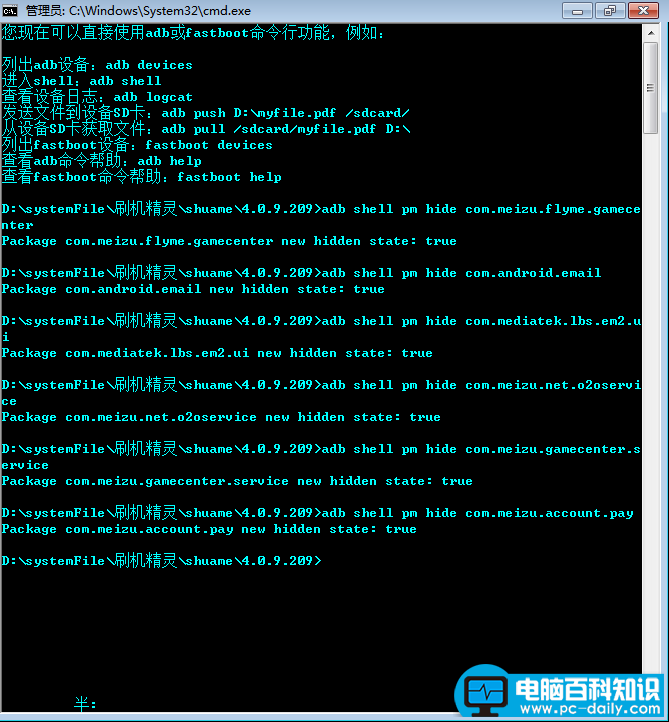
(2)若是在手机上操作,可以下载一些解锁system功能的软件进行解锁。
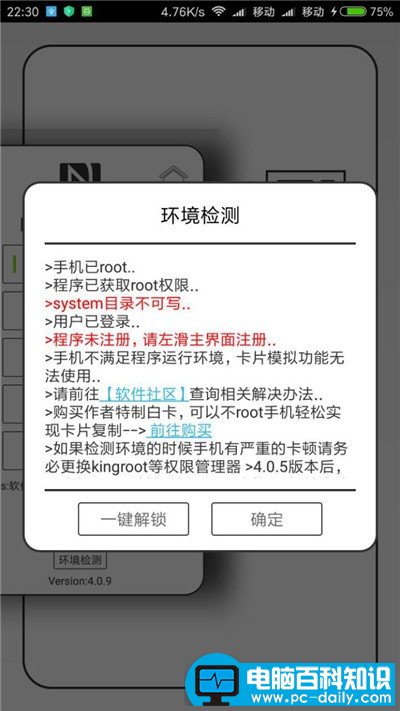
手机解锁了Bootloder和system之后,自己可以对手机进行各种自定义操作,但是手机安全性也降低了,这个需要大家自己权衡利弊了。